win7系統下載程序或文件默認安裝都在C盤,需要手動修改儲存位置,有時候不注意會直接安裝在c:users文件夾,長時間堆積產生大量文件。所以我們需要更換文件夾位置,擴大內存空間。如何修改用戶配置文件夾路徑呢?win7旗艦版系統可以使用注冊表進行修改設置,下面一起看看具體操作方法。
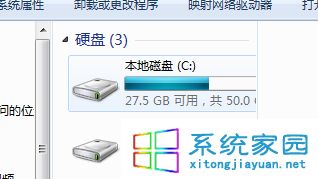
1、注冊表數據備份,以防止因修改注冊表而引起系統出現問題,將c:usersdefault文件夾,復制到d:Users路徑中;接著將c:userspublic復制到d:Users路徑中;
2、點擊開始菜單打開運行窗口輸入“regedit”點擊確定;
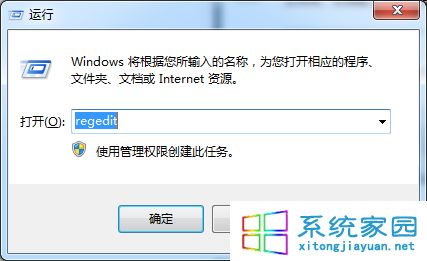
3、注冊表編輯器然後在注冊表下展開HKEY_LOCAL_MACHINESOFTWAREMICROSOFTWINDOWS NTCurrentVersionProfileList文件夾路徑;
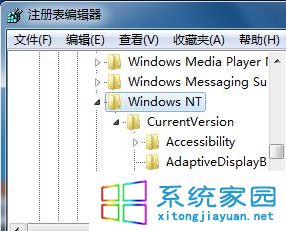
4、再將Default, Public, Profile Directory 鍵值修改為新的位置,然後將%SystemDrive%替換為d。
Win7系統修改文件夾存儲位置擴大C盤空間的技巧分享到這裡,下次遇到相同問題可以按照上面方法修改文件夾儲存位置。簡單實用的小技巧。